7 мобилни приложения за редактиране и подобряване на изображения: Social Media Examiner
Инструменти за социални медии / / September 26, 2020
 Искате ли да редактирате изображенията си в социалните медии в движение?
Искате ли да редактирате изображенията си в социалните медии в движение?
Търсите лесни за използване приложения за смартфони за фина настройка на вашите снимки?
В тази статия ще го направите открийте седем мобилни приложения за редактиране и подобряване на вашите визуални ефекти.
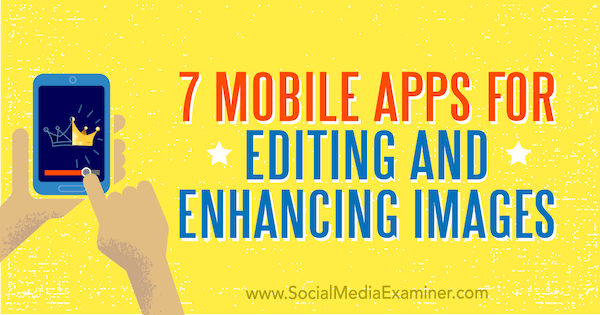
# 1: Направете вашите снимки поп с цветна история
Ако търсите лесно за използване приложение за редактиране на снимки, Цветна история (предлага се безплатно за iOS и Android) покрихте ли. Изберете от големия избор на филтри в приложението за да изпъкнат вашите снимки. Това приложение е особено полезно за подобряване на снимки на продукти, както е показано в примера по-долу.
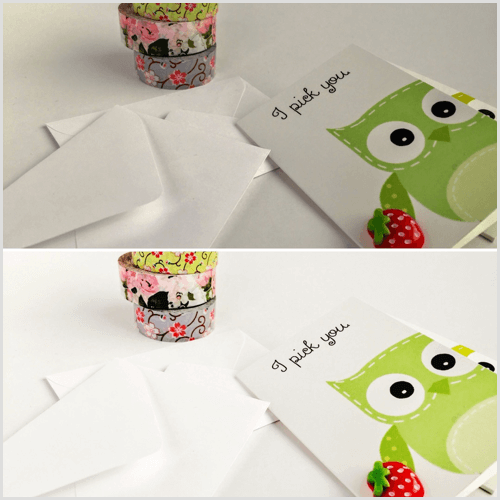
В безплатния филтърен пакет Essentials първите четири филтъра (Pop, Everyday, Sharp и Lite Bright) вършат превъзходна работа за осветяване и избелване на скучни снимки.
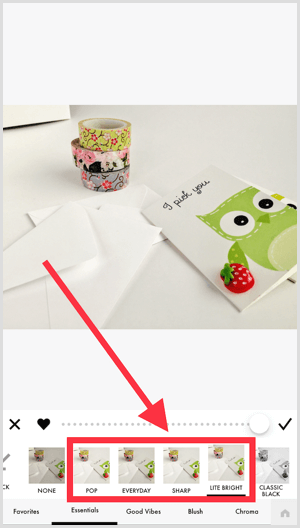
Плъзнете плъзгача да се регулирайте интензивността на филтъра. Приложението ви позволява
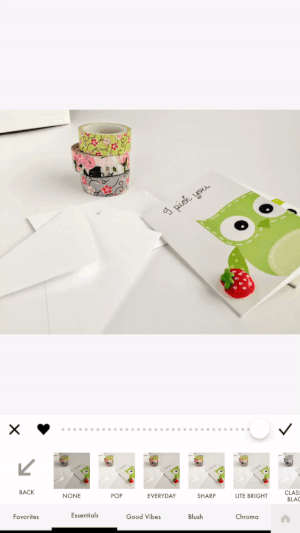
Ако искате повече контрол върху редактирането, докоснете иконата на гаечен ключ в долната лента с инструменти. Използвайте опциите Adjust и Crop & Frame, за да редактирайте отделни аспекти на вашата снимка, като яснота, контраст, яркост, наситеност и експонация.
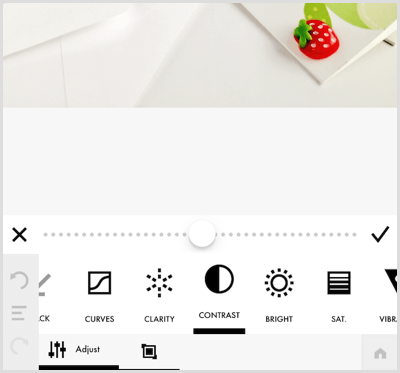
Една забележителна характеристика на приложението е, че ви позволява запазете стъпките си за редактиране да се повторна употреба за бъдещи редакции, което ще спестете време при групово редактиране на снимки.
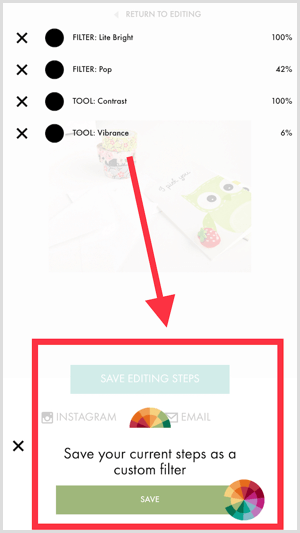
Бакшиш: По времето на това писане вие също можете редактирайте видеоклипове до 1 минута по същия начин, по който редактирате снимки.
# 2: Редактирайте конкретни области на вашите изображения със Snapseed
Искам да озарява сенките или тъмните области на вашата снимка? Изпробвайте безплатното приложение Snapseed (достъпно за iOS и Android). Неговата селективна функция е изключителна за прецизни редакции на отделни области на снимка. Можете да видите ефекта на този инструмент в тези изображения преди и след.
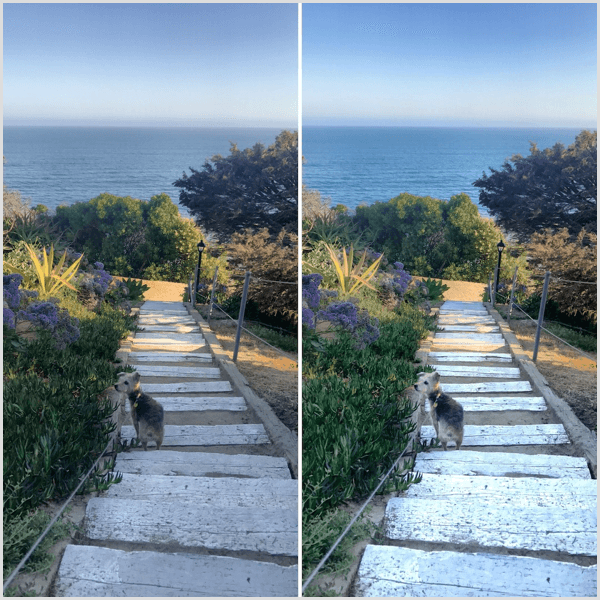
За да използвате инструмента за селектиране, докоснете Инструменти в долната част на екрана и след това докоснете Selective.
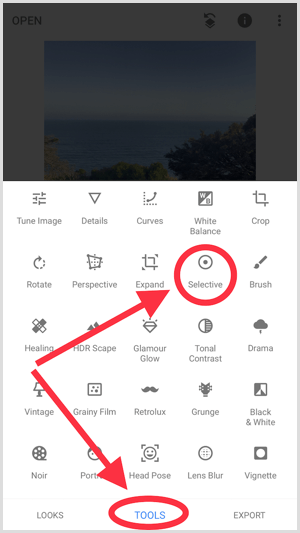
Сега докоснете областта, която искате да редактирате. Ще се появи кръг с буквата В. Плъзнете нагоре или надолу навсякъде на екрана, за да изберете една от четирите опции за редактиране: Яркост, контраст, наситеност и структура. След като изберете опция, плъзнете наляво или надясно, за да регулирате интензивността на редакцията.
Ако искаш редактирайте няколко области наведнъж, докоснете знака + в долната част на екрана и след това докоснете където и да е на снимката за да добавите друга точка за настройка.
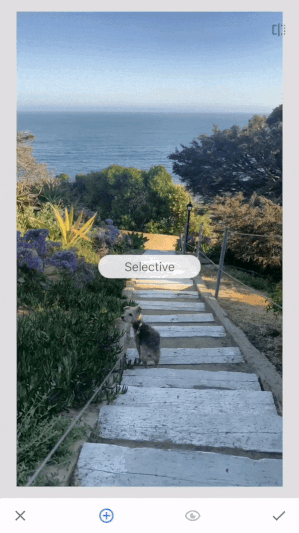
Да се променете размера на областта за редактиране, притиснете екрана около кръганавътре или навън с показалеца и палеца, както е показано по-долу.
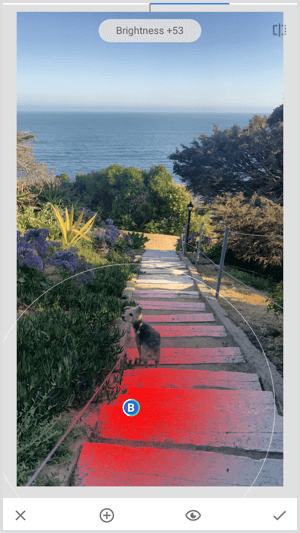
# 3: Заснемайте живи снимки на открито с ProCamera
Снимките за пътуване и природата правят отличен фон за вдъхновяващи цитати. Ако сте на открито в слънчев ден, използвайте ProCamera приложение (достъпно за $ 4,99 за iOS), за да направите някои снимки на пейзажа.
Инструментът HDR на приложението върши чудесна работа за балансиране на контрастите на светлина, както можете да видите на дясното изображение по-долу.
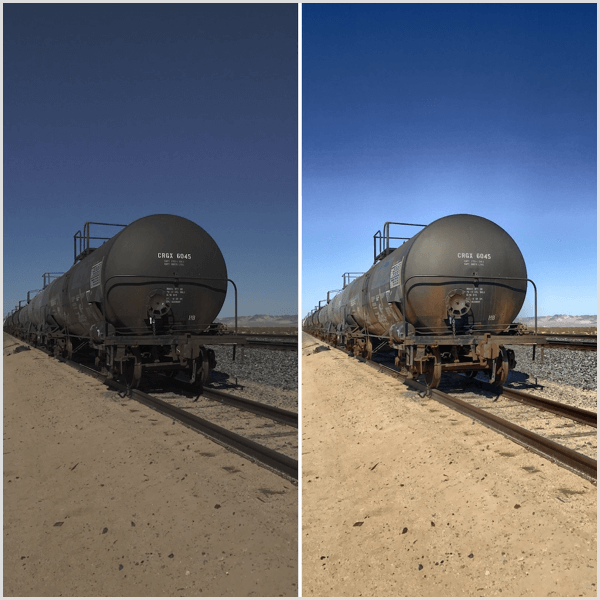
Да се изберете инструмента HDR преди да направите снимка, докоснете иконата със стрелки нагоре и надолу вляво от бутона на затвора.
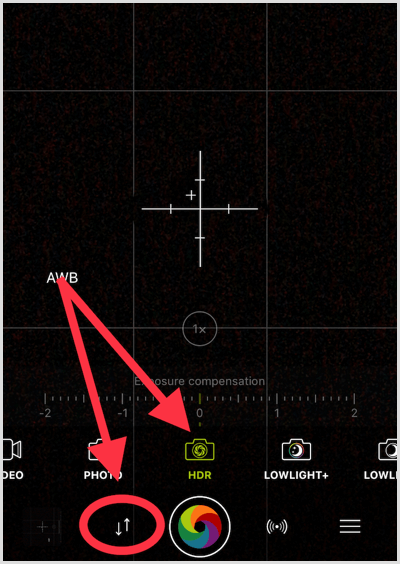
Тогава плъзнете плъзгача наляво или надясно да се коригирайте експозицията. Когато ти докоснете бутона на затвора да снимам, дръжте смартфона си възможно най-неподвижно докато приложението завърши обработката на вашата снимка. HDR снимките ще станат размазани, ако има някакво движение от камерата или обектите в сцената.
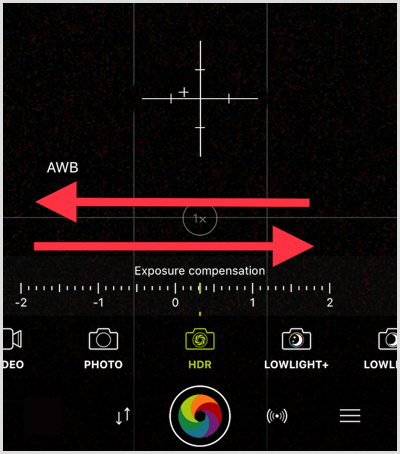
Когато обработката завърши, можете изберете от четири различни филтъра: драматичен, естествен, ярък и черно-бял.
Бакшиш: Използвайте просто приложение за текст върху снимка като Word Swag (налично на iOS за $ 4,99 и Android за $ 3,99), за да сложите вдъхновяващи цитати на вашите привлекателни снимки на открито.
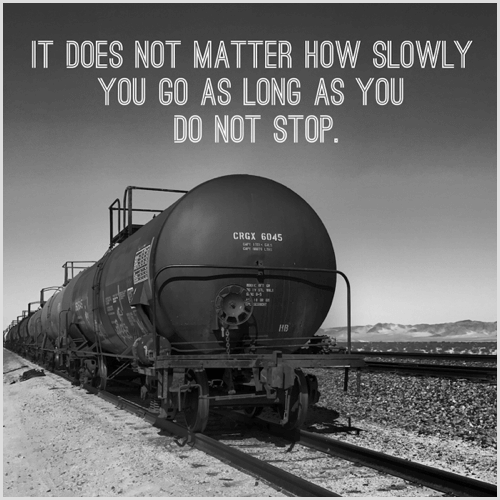
# 4: Размазване на разсейващи фонове с Pixomatic
Имате страхотна снимка, но фонът е разсейващ или разхвърлян? Използвайте приложение като Pixomatic ($ 4.99 за iOS, безплатно с покупки в приложение за Android), за да размиете фона на изображението и да му придадете така желания DSLR вид. Приложението ви позволява бързо очертайте вашата фокусна точка, за да можете да редактирате фона.
Размиването на фона насърчава зрителя да се съсредоточи върху интересната точка в изображението.
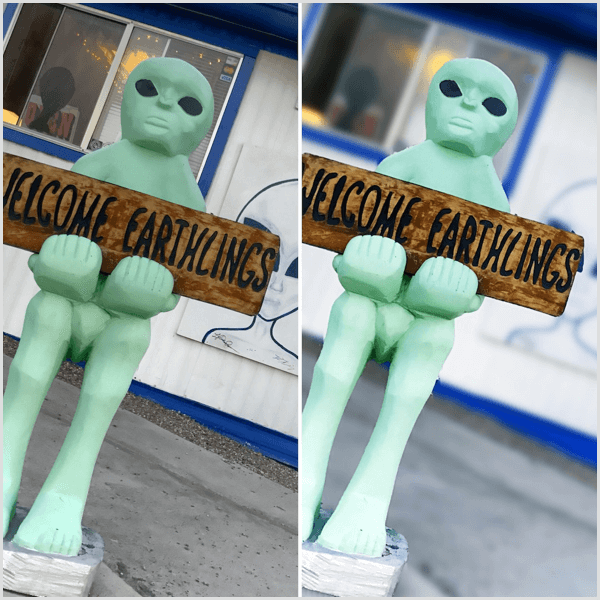
За да размажете фона на снимка, докоснете инструмента за изрязване. Можеш след това увеличете или намалете размера на четката ще използвате, за да очертаете вашата фокусна точка.
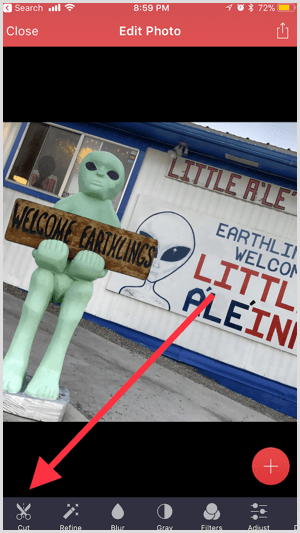
Вземете обучение по маркетинг в YouTube - онлайн!

Искате ли да подобрите ангажираността и продажбите си с YouTube? След това се присъединете към най-голямото и най-доброто събиране на маркетингови експерти в YouTube, докато те споделят своите доказани стратегии. Ще получите поетапни инструкции на живо, фокусирани върху Стратегия на YouTube, създаване на видеоклипове и реклами в YouTube. Станете маркетинговият герой на YouTube за вашата компания и клиенти, докато прилагате стратегии, които дават доказани резултати. Това е онлайн обучение на живо от вашите приятели в Social Media Examiner.
КЛИКНЕТЕ ТУК за ПОДРОБНОСТИ - ПРОДАЖБАТА КРАЙВА НА 22-И СЕПТЕМВРИ!Проследете около фокусната точка с пръст. Добре е да излезете извън очертанията на фокусната точка, ако не е твърде много; ръбът на фокусната точка трябва да бъде покрит.
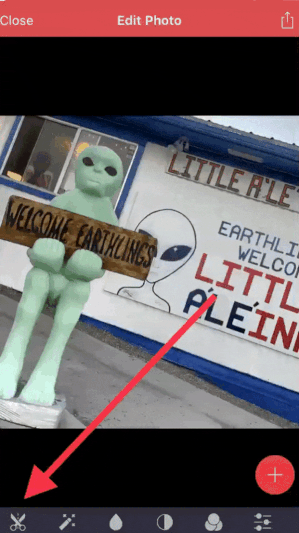
След като контурът на обекта е напълно затворен, докоснете Напред.
Ако вашата фокусна точка контрастира добре с фона, може да получите чисто изрязване, без да са необходими допълнителни редакции. Понякога обаче трябва да попълните и изтриете области около обекта, както е показано по-долу. Това е необходимо за създаване на размазан ефект, който изглежда естествено.
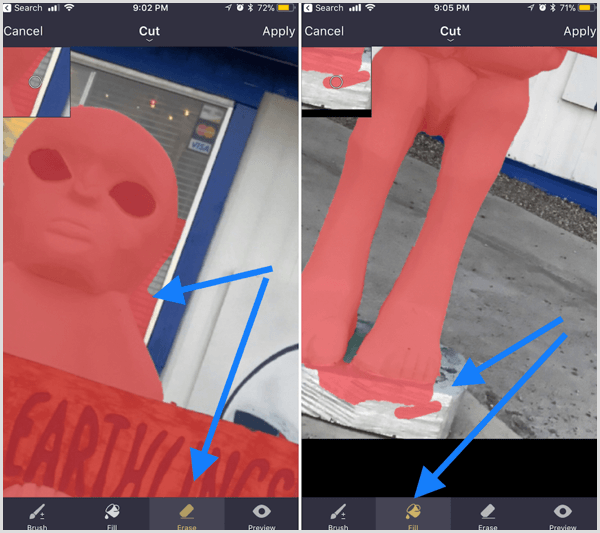
Докоснете Преглед да се уверете се, че разрезът ви напълно покрива фокусната точка. Това изолира обекта, за да видите дали има нужда от повече редактиране. Когато приключите, докоснете Приложи.
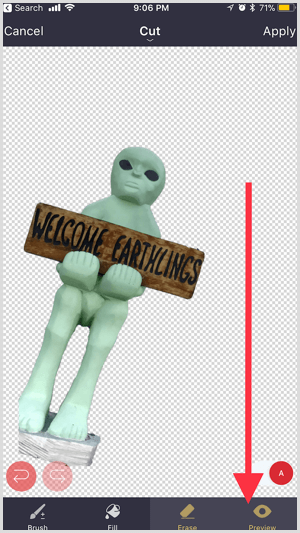
Следващия, докоснете Размазване и изберете от редица филтри за да размиете фона на вашето изображение. Плъзнете екрана наляво или надясно да се регулирайте интензивносттана размазването.
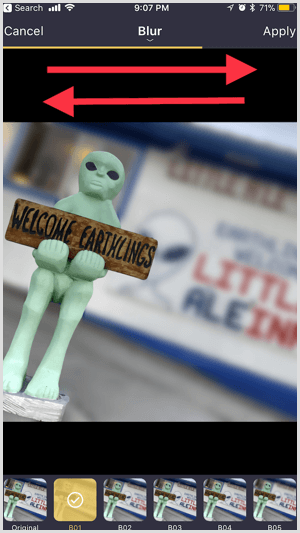
Бакшиш: Когато запазвате изображението си, запазете и среза. Приложението ще запишете изреза като PNG файл с прозрачен фон; можете да го намерите в папка на страницата за търсене на приложението.
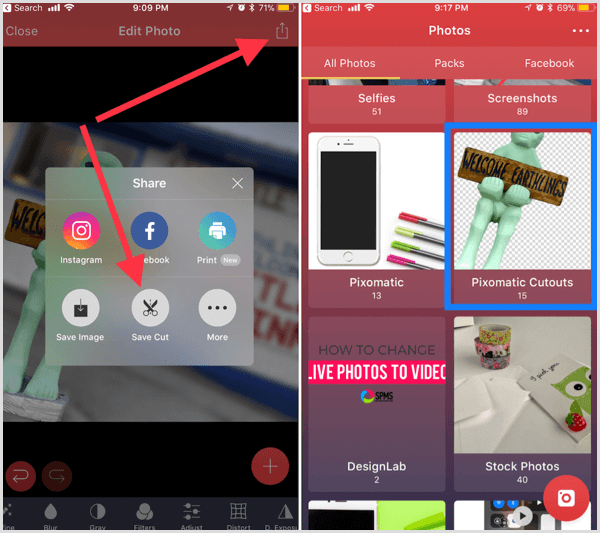
Ако ти изтеглете този разрез към вашия фотоапарат, можете нанесете го върху бъдещи публикации на изображения.
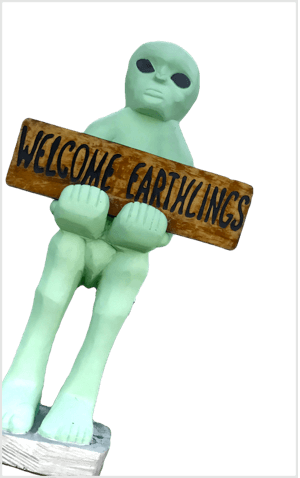
# 5: Премахване на нежелани обекти с TouchRetouch
Колко пъти сте направили страхотна снимка, само за да намерите нежелан обект във фонов режим? Вместо да развалите снимката или да запалите Photoshop, използвайте TouchRetouch (предлага се за $ 1.99 за iOS и Android), за да премахнете обекта. Например можете да премахнете разсейващия електрически контакт от фона, както е показано по-долу.
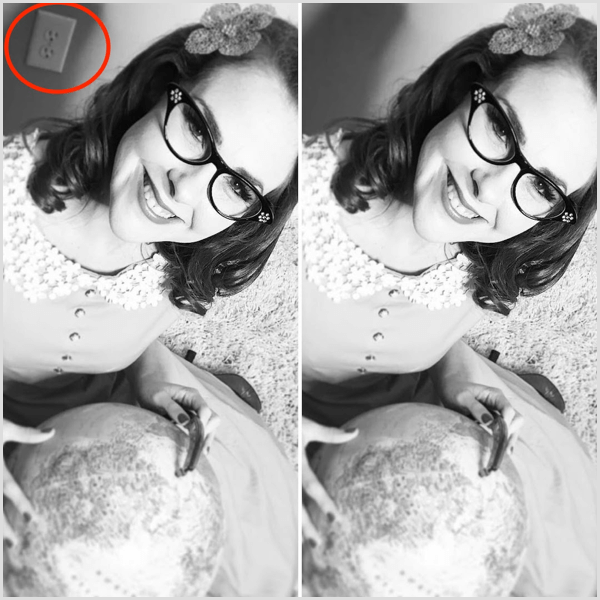
Това видео урок ви показва как да използвате това приложение за чисто премахване на обекти, без да оставяте следи от вашите редакции.
Бакшиш: Ако сте запознати с клонирането, това приложение също предоставя тази възможност.
# 6: Създайте прозрачни фонови изображения с Magic Eraser
Искате ли да премахнете напълно фон от изображението си? Опитайте Magic Eraser приложение (достъпно безплатно за iOS). Това е чудесен начин да премахване на фонове от лога и превърнете ги в PNG файлове с прозрачен фон.
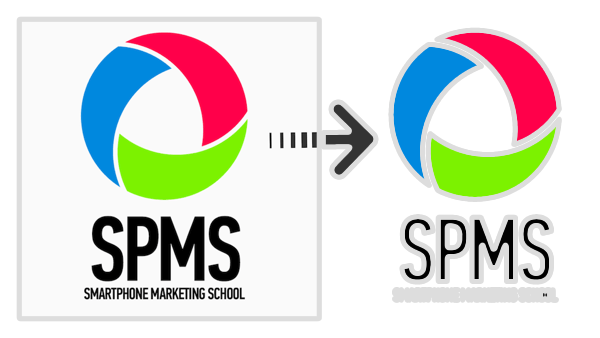
След теб импортирайте вашето изображение в приложението, плъзнете белите ъглови дръжки да се коригирайте реколтата така че можете да премахнете излишния фон, който не искате в окончателното редактиране. В долната част на екрана можете изберете от специфични пропорции. Когато приключите, докоснете Готово в горния десен ъгъл.
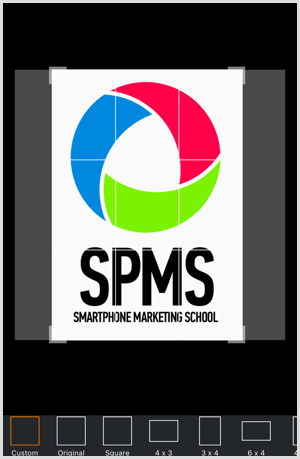
Иконата на вълшебната пръчка в долния ляв ъгъл вече трябва да е избрана. С този инструмент активен, докоснете навсякъде на фона, който искате да премахнете. Ако вашата фокусна точка контрастира добре с фона, най-вероятно ще получите чисто изрязване.
Плъзнете плъзгача в долната част на екрана, за да регулирайте интензивността на извличането на фона. Ако искате да отмените редакция, докоснете иконата за отмяна в горната част на екрана.
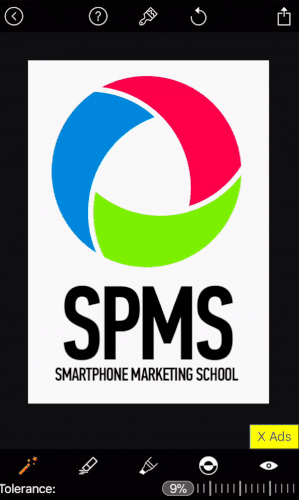
Бакшиш: Докоснете иконата за визуализация в долния десен ъгъл до изолирайте своя фокусен обект за да улесните откриването на ръбове, които трябва да редактирате.
Ако искате да изтриете или попълните части от вашата фокусна точка, използвайте инструментите в долната част на екрана. Прищипете с пръстиза да увеличите и достъп до по-сложни детайли на изображението.
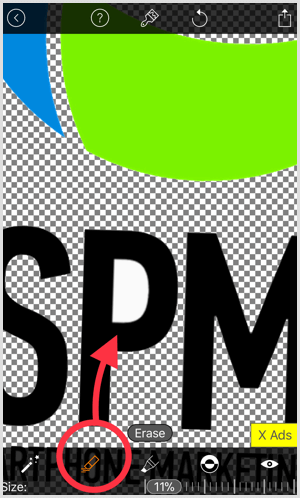
Когато приключите с корекциите, докоснете иконата за изтегляне горе вдясно до запазете изображението си като PNG с прозрачен фон. Ако бъдете подканени да изберете между ниска или висока разделителна способност, изберете висока.
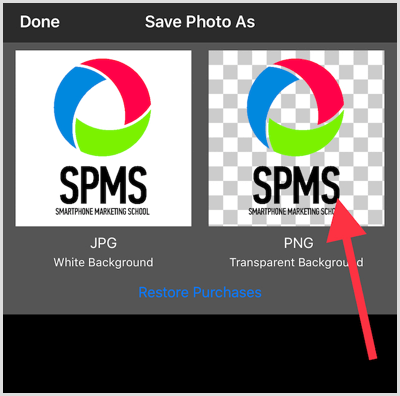
# 7: Оптимизиране на размерите на изображението с приложението Image Size
Редактираните изображения на смартфона могат да бъдат много големи. Ако ги публикувате, без да намалявате размера им, те могат да забавят времето за зареждане на страниците на вашия уебсайт и социални канали. За да оптимизирате размера на снимките на вашия смартфон, опитайте Размер на изображението приложение (достъпно безплатно за iOS и Android).
В горната част на екрана, изберете от четири различни вида мерни единици: пиксели, инчове, mm или cm.
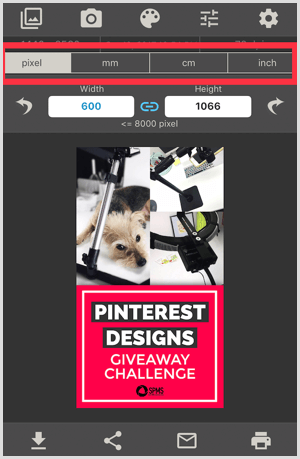
След като изберете мерна единица, можете да проверите в горната част на екрана, за да видите оригиналния размер на снимката си.
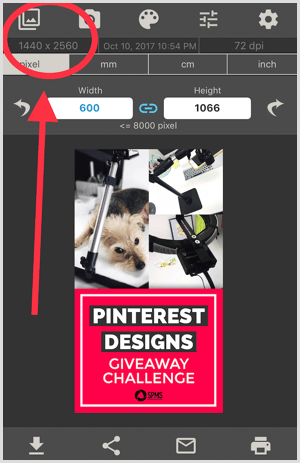
Следващия, въведете желаната ширина за вашето изображение. Ако искаш използвайте същите пропорции като оригиналното изображение, изберете иконата на връзката (синьо е, когато е активно). Ако трябва да преоразмерите изображението до неправилни размери, уверете се, че иконата на връзката е отменена.
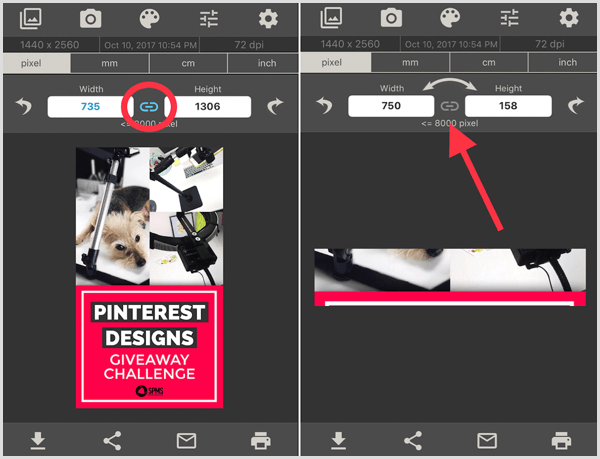
Заключение
Като зает маркетолог, намирането на лесни начини за редактиране и създаване на качествени изображения с вашия смартфон е голяма икономия на време. Тези седем приложения предоставят уникални функции за подобряване на вашите изображения в движение.
Какво мислиш? Използвате ли някое от тези мобилни приложения, за да подобрите визуалните си изображения в социалните медии? Какви задължителни приложения за смартфони бихте добавили към този списък? Споделете вашите мисли в коментарите!



